
时间:2021-07-29 01:31:16 来源:www.win10xitong.com 作者:win10
很多网友在用win10系统进行工作的时候,遇到了Win10管理员账户名称修改失败的问题,想必我们大家以后也可能会遇到Win10管理员账户名称修改失败的情况,平时如果有人帮忙解决还好,要是这次没人帮忙怎么办呢?我们可以自己来动手解决Win10管理员账户名称修改失败的问题。按照这个步骤去处理就行了:1、右键点击左下角的开始菜单,在打开的菜单项中,选择运行;2、运行窗口的打开方式还可以按 Win +R 组合键,然后在框中,输入:netplwiz 命令,确定或回车,打开用户账户就很快的解决了。以下内容图文并茂的教你Win10管理员账户名称修改失败的处理方式。
推荐系统下载:笔记本Win10专业版
Win10管理员修改帐户名失败的解决方案;
1.右键单击左下角的开始菜单,从打开的菜单项中选择运行;

2.运行窗口的打开方式也可以按Win R组合键,然后在框中输入:netplwiz命令,确认或回车打开用户账号;

3.在用户账户窗口中,双击要修改的账户,例如:管理员,这个账户;

4.在管理员属性窗口中,单击更改用户名和全名,最后单击确定完成设置。
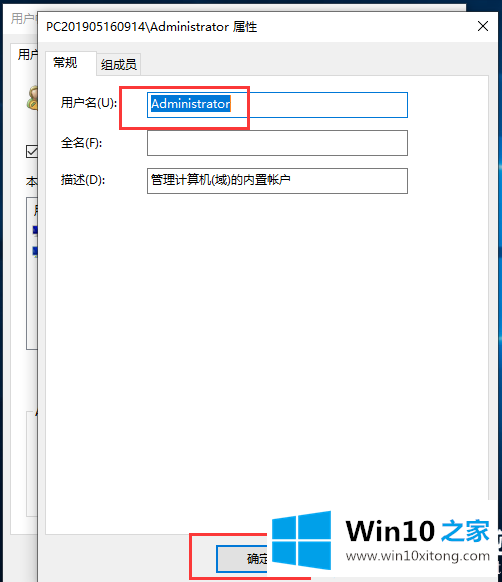
以上是边肖带给你的关于Win10管理员账号修改失败的解决方案。大家都学会了吗?如果管理员帐户名在你的Win10电脑中无法修改,可以按照小教程中的方法顺利解决相关问题!想了解更多可以关注win10 House!
Win10管理员账户名称修改失败的问题是不是大家根据以上提供的教程就处理好了呢?继续关注本站,更多的windows系统相关问题,可以帮你解答。